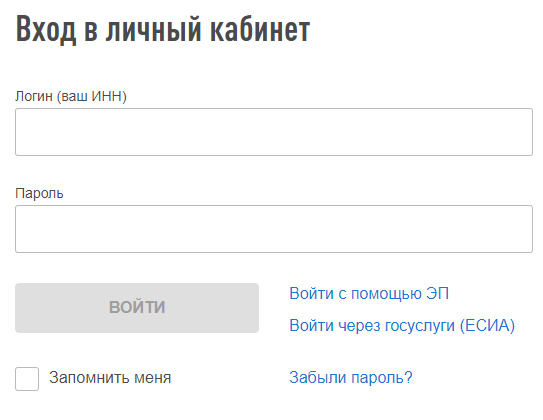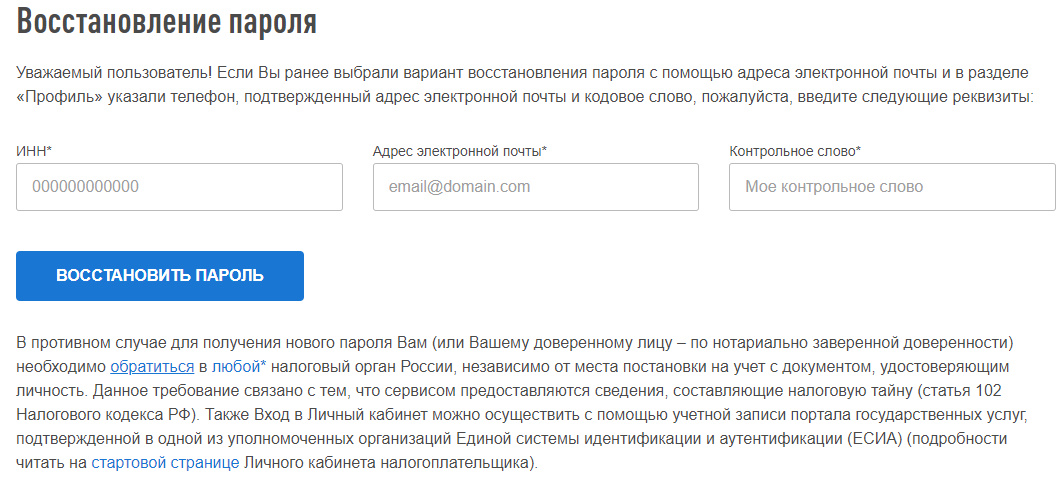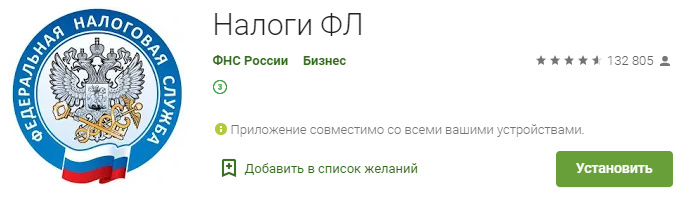Личный кабинет налогоплательщика юридического лица
Личный кабинет налогоплательщика юридического лица – многофункциональный государственный сервис Федеральной налоговой службы России. После авторизации в системе граждане могут просматривать актуальные налоговые обязательства, а также дистанционно контролировать статус всех своих транзакций. После регистрации личного кабинета можно получить все необходимые справки и самостоятельно зарегистрировать ИП либо ООО. Дополнительно в онлайн-режиме можно своевременно отправить отчетную документацию обо всех объектах, которые подлежат налоговому обложению.
Вход в личный кабинет налогоплательщика для юридических лиц
Для быстрой авторизации в виртуальном аккаунте налоговой службы предусмотрено наличие ссылки https://lkfl2.nalog.ru/lkfl/login. Выполнить вход в систему можно после подключения к ПК съемного носителя с электронной подписью. Стоит учесть, что при помощи логина и пароля авторизоваться в аккаунте могут только физические лица и предприниматели.
Войти в виртуальный кабинет налогоплательщика сможет не только представитель управляющей компании либо доверенное лицо, но и сотрудники существующих подразделений, а также действующих филиалов. Для этого руководящему лицу нужно отыскать в своей учетной записи на официальном сайте ФНС раздел «Администрирование» и разрешить определенным специалистам доступ к различным опциям, предварительно введя необходимые данные.
При помощи одного компьютера управлять сразу несколькими организациями невозможно. Всем руководителям доступна возможность регистрировать на сайте Федеральной налоговой службы персональные кабинеты для двух и более компаний. Но для переключения с одной учетной записи на другую необходимо выполнить следующие действия:
- Выйти из аккаунта и перейти в настройки используемого браузера.
- Необходимо очистить SSL, нажав для этого на кнопку «Содержание» и выбрав вкладку «Сертификаты».
- После этого остается перезагрузить браузер и подключить к компьютеру съемный носитель с ключом электронной подписи.
Системой будет показано окно, в котором нужно выбрать из предложенного перечня ЭЦП вторую организацию. Войти в персональный аккаунт налогоплательщика через Госуслуги (ЕСИА) могут только физические лица и индивидуальные предприниматели.
Вход по ИНН
Авторизоваться в персональном аккаунте по индивидуальному номеру налогоплательщика могут исключительно физические лица и ИП, а вот юридическим лицам такая опция недоступна.
Вход по ЭЦП
Для входа в виртуальный кабинет налогоплательщика юридического лица нужно открыть страницу авторизации в системе и нажать на кнопку «Войти с помощью ЭП». После этого следует в отображенном окне выбрать необходимый сертификат электронной подписи и ввести текущий ПИН-код. Если в списке отсутствует искомый сертификат, либо происходит подключение к стороннему профилю в автоматическом режиме, тогда рекомендуется удалить в браузере SSL.
Регистрация личного кабинета юридического лица
Для успешной регистрации на официальном сайте Федеральной налоговой службы https://www.nalog.ru/rn77/ юридическому лицу нужно иметь в наличии съемный носитель с электронной подписью. Ключ ЭЦП обязательно должен получить тот человек, который управляет компанией. Например, это может быть руководитель; сотрудник, имеющий полное право управлять организацией без доверенности; сотрудник с законно оформленной генеральной доверенностью.
Чтобы успешно зарегистрировать виртуальный аккаунт налогоплательщика для юридического лица, нужно установить на компьютер следующее программное обеспечение:
- Последнюю версию браузера Internet Explorer.
- Плагин «КриптоПро ЭЦП Browser plug-in». Он предназначен для проверки и подписания документов на тех сайтах, которые работают с КриптоПро CSP.
- Драйвер для съемного носителя с электронным ключом.
- Сертификаты ЭП.
Обязательно нужно иметь в наличии ЭП, которую можно получить в ФНС. Чтобы пользоваться всеми функциональными возможностями виртуального кабинета налогоплательщика, нужно открыть в браузере ссылку https://erim.ru/gde-skachat-i-kak-ustanovit-drayvery-etoken.html и скачать драйвер eToken PKI Client 5.1 для Microsoft Windows (30.03.2011). В процессе установки драйвера менять настройки нет необходимости.
Для работы также понадобятся 2 сертификата, скачать которые можно по следующим ссылкам:
- https://e-trust.gosuslugi.ru/app/scc/portal/api/v1/portal/mainca/download/8CAE88BBFD404A7A53630864F9033606E1DC45E2.
- https://e-trust.gosuslugi.ru/app/scc/portal/api/v1/portal/mainca/download/4BC6DC14D97010C41A26E058AD851F81C842415A.
Сертификаты нужно устанавливать в раздел «Доверенные корневые центры».
Управляющей компании
Нужно открыть ссылку http://lkul.nalog.ru/ и отыскать кнопку «Диагностика подключения по сертификату ключа проверки ЭП». После этого остается нажать на кнопку «Начать проверку». Если на компьютере отсутствует какая-либо программа, тогда системой будут предложены варианты решения возникшей проблемы.
Если проверка по ключу ЭП прошла успешно, тогда внизу страницы появится кнопка «Войти в личный кабинет». Нужно вставить в компьютер съемный носитель с электронной подписью. В показанном системой окне следует выбрать название сертификата, а затем нажать на кнопку «Войти». Остается указать email, нажать на кнопку «Подписать», правильно ввести цифры с картинки и выбрать опцию «Далее».
На указанный email придет письмо со ссылкой для подтверждения регистрации. После этого будет открыт доступ к функциональным возможностям персонального кабинета налогоплательщика.
Организации по доверенности
При наличии генеральной доверенности для регистрации виртуального аккаунта на сайте Федеральной налоговой службы нужно выполнить несколько дополнительных действий. После проверки ключа ЭП и нажатия на кнопку «Войти в личный кабинет» откроется страница для ввода данных, касающихся доверенности:
- КПП организации.
- Вид документа.
- Серия, номер доверенности.
- Дата выдачи.
После этого на email придет электронное письмо, в котором будет ссылка для подтверждения регистрации.
Настройка личного кабинета
В виртуальный аккаунт налогоплательщика юридического лица данные будут внесены системой автоматически в течение трех суток. По истечении этого срока можно приступать к работе. Если отведенное время истекло, а персональный кабинет по-прежнему пуст, тогда нужно позвонить в контакт-центр ФНС.
В персональном аккаунте можно указать список сотрудников, которые могут пользоваться опциями и инструментами учетной записи. Но в этом случае каждому работнику нужно будет получить съемный носитель с электронной подписью и собственный сертификат. Добавить в список определенных сотрудников организации можно в разделе «Администрирование». Для этого нужно будет указать личные данные каждого человека, ввести номера сертификатов и поставить галочки напротив тех функций, которыми работники смогут пользоваться в итоге. На финальном этапе остается нажать на кнопку «Сохранить».
Восстановление пароля от личного кабинета
Если авторизоваться в аккаунте налогоплательщика не получается по причине утери пароля, тогда нужно лично посетить офис ФНС. При себе обязательно нужно иметь паспорт для идентификации личности.
Функционал личного кабинета налогоплательщика для юридических лиц
Созданный программистами многофункциональный виртуальный аккаунт для юридических лиц позволяет зарегистрированным пользователям удаленно управлять собственным лицевым счетом в ФНС. Многочисленные опции и инструменты виртуального кабинета открывают доступ к следующим действиям, которые можно совершать дистанционно:
- В режиме онлайн направлять заранее подготовленные бумаги в органы ФНС, чтобы уведомить работников государственной службы обо всех нововведениях, выполненных регистрациях или других действиях организации.
- Отслеживать текущее состояние поданных заявлений.
- Отправлять запросы по поводу постановки либо снятия с учета конкретного подразделения, организации.
- Изучать информацию о текущем состоянии лицевого счета, а также просматривать историю всех совершенных финансовых операций. Например, контролировать размер платежей и начислений, проверять наличие (отсутствие) задолженностей.
- Отправлять официальные запросы для получения справок, выписок по лицевому счету налогоплательщика для сверки с бюджетом.
- Записываться на прием к специалистам Федеральной налоговой службы.
- Учетная запись налогоплательщика своевременно информирует пользователя о предстоящих обязательных платежах. Дополнительно специалистами государственного ведомства предусмотрено наличие календаря событий, с которым можно ознакомиться в любое удобное время.
- С помощью раздела «Подготовка и направление заявления» можно дистанционно решать многие распространенные вопросы:
- Запрашивать совместную сверку расчетов.
- Подавать официальное заявление на зачисление либо возврат платежа.
- Направлять достоверную информацию в ФНС о закрытии, открытии нового филиала или подразделения.
Передача подготовленных заявлений происходит на основании официальных документов. К примеру, решение о налоговом зачете определяется в зависимости от излишне взысканной суммы и фактического размера задолженности. Главным преимуществом личного кабинета налогоплательщика является то, что все персональные данные пользователей надежно защищены, благодаря чему вероятность мошеннических действий исключена.
Акт сверки
Это одна из самых востребованных услуг личного кабинета налогоплательщика для юридических лиц. Для того чтобы получить акт сверки, нужно выполнить следующие действия:
- Выбрать «Акт совместной сверки».
- Указать дату, налоговые органы и формат акта.
- Обязательно должны быть указаны обязательства, по которым осуществляется запрос актов.
После выполненных действий нужно нажать на кнопку «Подписать и отправить».
Запрос на проверку ИНН, СНИЛС и ФИО работника
После авторизации в системе на главной странице учетной записи необходимо открыть раздел «Проверить данные ФЛ для заполнения расчета по страховым взносам». Нужно определиться со способом загрузки данных. Если возникла необходимость проверить сразу несколько физических лиц, тогда рекомендуется использовать файл в формате XML. Если речь касается проверки только одного человека, тогда информацию можно вводить вручную. Во втором случае обязательно должны быть указаны паспортные данные и индивидуальный номер налогоплательщика. После этого остается нажать на кнопку «Подписать и отправить».
Запрос документов на сайте nalog.ru
В персональном аккаунте налогоплательщика юридического лица можно осуществлять электронный документооборот. На этот случай специалистами ФНС предусмотрено наличие многочисленных инструментов и опций на главной странице личного кабинета, а также во вкладке «Запрос документов». К списку самых востребованных электронных документов относятся: выписка из единого реестра ЮЛ, справка об отсутствии долга в ФНС.
Проверка юридических лиц
На базе официального сайта ФНС был создан дополнительный сервис – «Прозрачный бизнес», но он пока работает в тестовом режиме. Этот информационный портал позволяет проверить контрагента по ОГРН, ИНН либо наименованию. Для оформления запроса нужно открыть ссылку https://egrul.nalog.ru/index.html, указать параметры поиска (ИНН, ОГРН (ОГРНИП) или наименование ЮЛ, Ф.И.О ИП; регион) и нажать на кнопку «Найти». Этот сервис будет полезен юридическим лицам, так как есть возможность в едином реестре рассчитать налоговую нагрузку и внести поправки в персональную информацию.
Проверка контрагента по ИНН, проверка через сайт ФНС
Функциональные возможности виртуального аккаунта ИФНС позволяют дистанционно получить актуальные сведения о потенциальном контрагенте из единой базы ЕГРИП либо ЕГРЮЛ. Благодаря этой услуге можно избежать потенциальных рисков, так как есть возможность определить надежность юридического лица еще до заключения официального договора.
Чтобы найти контрагента, нужно после авторизации в системе открыть раздел «Действительные ИНН ЮЛ». В отобразившуюся пустую строку необходимо ввести ИНН предприятия (12 символов). Если в системе есть данные по поводу искомого контрагента, тогда результат поиска будет представлен в форме документа PDF с усиленной квалифицированной электронной подписью.
Подать запрос на проверку контрагента могут не только физические, но и юридические лица. Для этого необходимо авторизоваться в личном кабинете на официальном сайте ФНС, отыскать вкладку «Юридические лица» либо «Сервисы и Госуслуги», чтобы выбрать пункт «Проверить себя и контрагента». Для успешного поиска предусмотрено наличие трех ключевых параметров: ИНН, ОГРН, наименование.
Выписка ЕГРЮЛ
Чтобы получить более детальные сведения, нужно нажать на кнопку «Получить выписку», которая расположена с правой стороны от найденного юридического лица. После этого автоматически начнется загрузка файла PDF на компьютер.
Мобильное приложение
Программистами Федеральной налоговой службы пока не создана программа для юридических лиц, которые смогли бы пользоваться опциями виртуального аккаунта налогоплательщика с телефона либо планшета. Из-за чего авторизоваться в личном кабинете можно только при наличии компьютера или ноутбука.
А вот для физических лиц и индивидуальных предпринимателей создано мобильное приложение «Налоги ФЛ». После установки этой программы на свой гаджет можно изучать достоверную информацию об объектах имущества, задолженностях по налогам, а также проверять суммы начисленных и уплаченных налоговых платежей. Также можно скачать приложение «Личный кабинет индивидуального предпринимателя», которое обеспечивает полноценное взаимодействие малого и среднего бизнеса со специалистами из налоговой службы. Для авторизации в системе нужно задействовать идентификационные данные (логин, пароль), которые используются на официальном сайте ФНС для входа в личный кабинет налогоплательщика для физических лиц. Оба приложения можно бесплатно скачать в Google Play и App Store.
Телефон горячей линии
Для получения подробной справочной информации о приеме юридических и физических лиц, работе различных интерактивных сервисов, а также о порядке рассмотрения поданных обращений рекомендуется звонить в контакт-центр: +8 (800) 222-22-22. Чтобы сообщить сотрудникам государственного ведомства о фактах коррупции в налоговых органах, нужно открыть ссылку https://www.nalog.ru/rn77/apply_fts/, в верхней панели выбрать из списка свой регион и после обновления страницы прокрутить ее немного вниз, чтобы отыскать вкладку «Управление ФНС России по региону». После этого системой отобразиться адрес действующего офиса управления ФНС РФ, а также будут показаны контактные номера телефонов. Например:
- Ставропольский край: г. Ставрополь, ул. Ленина, д. 293; +7 (8652) 94-03-77, +7 (8652) 35-88-30.
- Еврейская автономная область: г. Биробиджан, проспект 60-летия СССР, д. 24; +7 (42622) 9-22-09.
- Амурская область: г. Благовещенск, пер. Советский, д. 65/1; +7 (416) 239-05-00.
Главный офис Федеральной налоговой службы находится по адресу: г. Москва, ул. Неглинная, д. 23. Если персональный аккаунт налогоплательщика вызывает нарекания, тогда рекомендуется воспользоваться ссылкой http://lkul.nalog.ru/support.php и в открывшуюся форму ввести следующую информацию:
- Наименование организации.
- ИНН компании.
- ОГРН.
- Должность.
- Ф.И.О.
- Контактный телефон.
- Email.
Необходимо перепроверить указанные данные, нажать на кнопку «Далее» и следовать подсказкам системы.
Если нужно создать обращение о содержании налогового уведомления, о получении квитанции (требования) на уплату налога, либо по вопросам возврата НДФЛ, тогда нужно открыть ссылку https://www.nalog.ru/rn28/service/obr_fts/ и нажать на кнопку «Создать обращение». Для отправки сообщения нужно выбрать из списка конкретную ситуацию и уточнить детали. Во избежание распространенных ошибок рекомендуется следовать подсказкам системы.